

作者: Nathan E. Malpass, 最新更新: 2023年10月13日
水灾事故时有发生,当涉及到您的 iPhone 时,这简直就是一场噩梦。 无论您将其掉入泳池、将饮料洒在其上还是在洗衣服时将其遗忘在口袋中,水损坏都会对您心爱的设备造成严重破坏。 除了昂贵的维修费用之外,一想到失去所有重要数据和珍贵的记忆也会令人痛苦。
但不用担心! 有希望 水损坏的 iPhone 数据恢复。 在本文中,我们将引导您完成基本步骤和经过验证的方法,以使用以下方法挽救您的珍贵文件 顶级iPhone数据恢复软件。 在您赶往服务中心或认为您的数据无法恢复之前,请继续阅读以探索可让您的 iPhone 及其数据恢复活力的各种选项。
请记住,时间至关重要,所以让我们立即开始您的数据恢复过程!
第 1 部分:iPhone 进水后有哪些迹象?第 2 部分:如何拯救进水的 iPhone第 3 部分:iPhone 进水数据恢复的亚军方法第 4 部分:最佳水损坏 iPhone 数据恢复工具:FoneDog iOS 数据恢复结论
在跳进水损坏的 iPhone 数据恢复之前,识别水损坏的迹象至关重要。 如果您的 iPhone 接触过水,请注意以下迹象:
如果您观察到任何这些迹象,请立即采取行动以防止进一步的损害,这一点至关重要。 水在 iPhone 内停留的时间越长,腐蚀和对内部组件造成不可逆转损害的风险就越高。 在本文的下一部分中,我们将讨论在尝试数据恢复之前处理进水损坏的 iPhone 时应采取的初步步骤。
在我们讨论最好的进水损坏 iPhone 数据恢复之前,让我们先看一下在 iPhone 浸入水中时可以用来挽救 iPhone 的重要提示。 如果您的 iPhone 被水淹没,迅速采取行动并遵循正确的步骤可以大大提高其恢复的机会。 以下是挽救进水 iPhone 的几种方法:

请记住,在 iPhone 进水数据恢复过程中,耐心至关重要。 让 iPhone 干燥足够长的时间,然后再尝试开机或充电。 即使设备在干燥后看起来功能良好,但水损坏可能会导致长期问题。 在本文的下一部分中,我们将重点介绍 iPhone 进水后完全干燥后的数据恢复方法。
如果您的 iPhone 进水后无法修复或更换了新 iPhone,您仍然可以使用旧 iPhone 找回数据 iTunes的 备份。 操作方法如下:
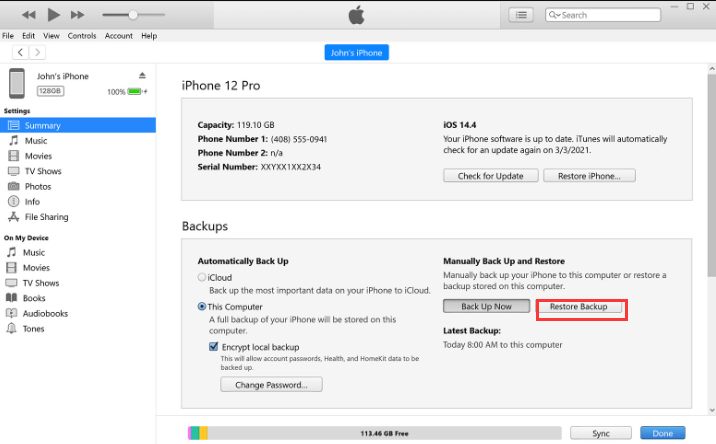
请记住,使用旧的 iTunes 备份将替换新 iPhone 上的所有现有数据。 因此,在执行恢复之前备份新 iPhone 数据至关重要。 此外,此方法依赖于您拥有最近的 iTunes 备份,其中包含您想要从进水损坏的 iPhone 中恢复的数据。
如果您没有 iTunes 备份或您的 iTunes 备份已损坏,考虑使用其他方法对进水损坏的iPhone数据恢复。
如果您之前在进水损坏的 iPhone 上启用了 iCloud 备份,则可以通过从旧的 iCloud 备份恢复来恢复新 iPhone 上的数据。 请按照以下步骤操作:
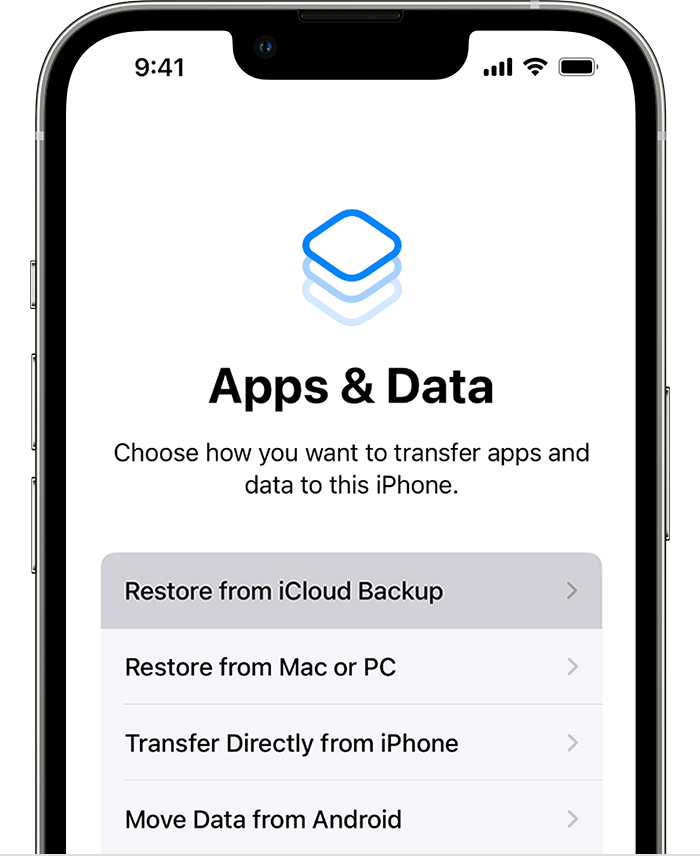
就像使用旧的 iTunes 备份一样,使用旧的 iCloud的 备份将覆盖新 iPhone 上的所有现有数据。 因此,请确保在继续恢复之前已备份所有新数据。
如果您过去没有启用iCloud备份或者上次备份不够新,请考虑使用替代数据恢复方法,例如FoneDog iOS数据恢复或其他专门的数据恢复服务,以从水损坏的iPhone中检索丢失的数据。
处理的时候 水损坏的 iPhone 数据恢复,拥有一个可靠的数据恢复工具是非常宝贵的。 FoneDog iOS数据恢复 是一款值得信赖且用户友好的软件,旨在帮助您从 iPhone、iPad 或 iPod Touch 恢复丢失或删除的数据。
iOS的数据恢复
恢复照片,视频,联系人,消息,通话记录,WhatsApp数据等。
从iPhone,iTunes和iCloud恢复数据。
与最新的 iPhone 和 iOS 兼容。
免费下载
免费下载

无论您的数据是由于意外删除、系统崩溃还是水损坏而丢失,FoneDog iOS数据恢复都提供了无缝的解决方案来检索您的宝贵文件,包括联系人、消息、照片、视频等。
FoneDog iOS数据恢复的主要功能包括:
现在,让我们看看使用 FoneDog iOS数据恢复 “从 iCloud 恢复:”的步骤
安装完成后,在计算机上启动该程序。
从FoneDog iOS数据恢复的主界面中,选择 “从iCloud恢复” 模式。 这将提示您使用 Apple ID 和密码登录 iCloud 帐户。
登录您的iCloud帐户后,FoneDog iOS数据恢复将显示与该帐户关联的iCloud备份文件列表。 选择包含您要恢复的数据的最相关的备份。 请确保此备份是在水灾发生之前创建的。
选择适当的备份文件后,FoneDog将开始将其下载到您的计算机。 此过程可能需要一些时间,具体取决于备份的大小和您的互联网速度。
下载完成后,FoneDog iOS数据恢复将向您显示所选iCloud备份中可用的数据类别列表。 这些可能包括联系人、消息、照片、视频、笔记等。 选择您要恢复的特定数据类型。
选择所需的数据类型后,FoneDog 将扫描下载的 iCloud 备份以查找所选内容。 扫描完成后,您可以预览可恢复的数据。 检查您想要检索的项目,然后单击 “恢复” 按钮将其保存到您的计算机。
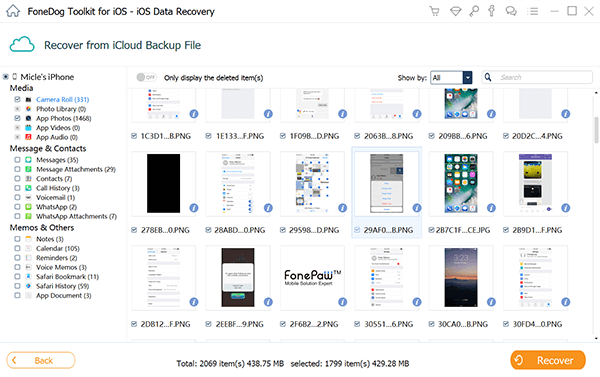
人们也读如何从受损水的iPhone中恢复丢失的数据[已解决]:如何在 iPhone 13 上检索已删除的短信
处理进水损坏的 iPhone 可能会带来压力,尤其是当面临丢失宝贵数据和记忆的可能性时。 但是,通过及时采取行动和正确的数据恢复方法,就有希望挽救您的宝贵文件。
在本文中,我们探讨了 iPhone 进水损坏的迹象、拯救进水 iPhone 的基本步骤,以及亚军数据恢复方法,例如在新 iPhone 上使用旧 iTunes 和 iCloud 备份。
说到最好 水损坏的 iPhone 数据恢复 方法,我们的首要推荐是 FoneDog iOS数据恢复。 这款功能强大且用户友好的软件提供了广泛的功能,包括支持各种数据丢失情况,以及预览和有选择地恢复文件的能力。 使用 FoneDog iOS数据恢复,您可以有效地检索丢失的联系人、消息、照片、视频等。
发表评论
评论
热门文章
/
有趣乏味
/
简单困难
谢谢! 这是您的选择:
Excellent
评分: 4.5 / 5 (基于 105 评级)